TP-Link WR-841ND beállítások a Beeline-hez

- 2875
- 878
- Major Gergely

Wi-fi router tp-link wr-841nd
Ebben a részletes utasításban arról fogunk beszélni, hogyan konfigurálhatjuk a Wi-Fi útválasztót a TP-Link WR-841N vagy a TP-Link WR-841ND-nek, hogy a Home Internet Beeline hálózaton dolgozzanak.
A router TP-link WR-841ND csatlakozása

A TP-Link WR841ND router hátsó oldala
A TP-Link WR-841ND vezeték nélküli útválasztó hátoldalán 4 LAN-port (sárga) van a számítógépek és más eszközök csatlakoztatására, amelyek működhetnek a hálózaton, valamint egy internetes port (kék) Csatlakozni. Az a számítógép, amelyből a beállításokat készítik, a kábelhez van csatlakoztatva az egyik LAN -porthoz. Bekapcsoljuk a Wi-Fi útválasztót a hálózaton.
Mielőtt közvetlenül a beállításhoz indulna, azt javaslom, hogy ellenőrizze, hogy a TP-Link WR-841ND TCP/IPv4 protokoll automatikusan megkapja a DNS-kiszolgálókat, automatikusan, automatikusan. Csak akkor nézzen oda, még akkor is, ha tudod, hogy vannak pontosan ezek a beállítások - néhány program kezdett szeretni a DNS -t a Google alternatíváinak megváltoztatni.
Az L2TP Connection Beeline beállítása
Fontos pont: A beállításkor ne csatlakoztassa a számítógépen lévő Beeline Internet -kapcsolatot a számítógépen. Ezt a kapcsolatot maga az útválasztó telepíti.
Indítsa el kedvenc böngészőjét, és írja be a 192. címsorba.168.1.Az 1, ennek eredményeként kérjen bejelentkezési és jelszót a TP-Link WR-841ND Router Administration panel megadásához. Szabványos bejelentkezés és jelszó ennek az útválasztónak - admin/admin. A bejelentkezés és a jelszó megadása után be kell lépnie az útválasztó adminisztrátori paneljébe, amely a képen valami hasonlót fog kinézni.
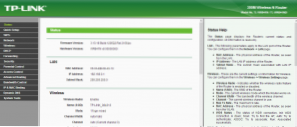
Útválasztó adminisztrációs panel
A jobb oldalon ezen az oldalon válassza ki a Network fület, majd - WAN.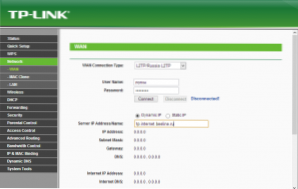
Töltse ki a Beeline kapcsolatot a TP-Link WR841ND-n (kattintson a kép növeléséhez)
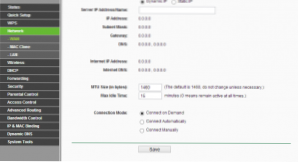
MTU érték a Beeline -hez - 1460
A WAN Connection Type Connection mezőben válassza az L2TP/Oroszország L2TP -t, a felhasználónévben (felhasználónév), írja be a bejelentkezési beine -t, a jelszó mezőbe - a szolgáltató által kiadott internetes hozzáférési jelszóba. A szerver címet (szerver IP -cím/név) be kell írni tp.Internet.Lendület.RU. Ne felejtsd el a jelet automatikusan a csatlakozásra (automatikusan csatlakozni) is. A fennmaradó paramétereket nem kell megváltoztatni - MTU a Beeline -hez - 1460, IP -cím az automatikus fogadáshoz. Mentjük a beállításokat.
Ha mindent jól csináltál, akkor rövid idő elteltével a TP-Link WR-841ND vezeték nélküli útválasztó csatlakozik az internethez a Beeline-től. Folytathatja a Wi-Fi hozzáférési pont biztonsági beállításait.
Wi-Fi beállítása
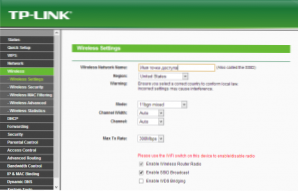
A Wi-Fi hozzáférési pont nevének beállítása
A vezeték nélküli hálózati paraméterek konfigurálásához a TP-Link WR-841ND-ben nyissa meg a vezeték nélküli vezeték nélküli subtrack fület, és állítsa be a nevet (SSID) és a Wi-Fi hozzáférési pont paramétereit. A hozzáférési pont nevét bármilyen jelölheti, tanácsos csak latin szimbólumokat használni. Az összes többi paramétert nem lehet megváltoztatni. Megmentünk.
A jelszó beállításához továbblépünk a Wi -FI -n, ehhez a vezeték nélküli hálózati biztonsági beállításokba (vezeték nélküli biztonság) lépünk be, és válasszuk ki a hitelesítési típusot (a WPA/WPA2 -t ajánlom - Personal). A PSK jelszó vagy jelszó mezőbe írja be a vezeték nélküli hálózat kulcsát: számokból és latin karakterekből kell állnia, amelyek számának legalább nyolcnak kell lennie.
Mentjük a beállításokat. Az összes TP-Link WR-841ND beállítás után megpróbálhat csatlakozni egy Wi-Fi hálózathoz bármely eszközről, amely meg tudja csinálni.
Ha a Wi-Fi útválasztó beállításai során bármilyen problémája van, és valami nem tehető meg, olvassa el ezt a cikket.

